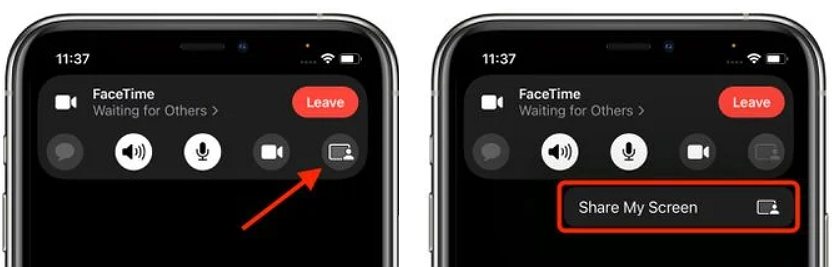Cómo compartir pantalla en FaceTime iOS 17/16/15
Incluso con la actualización iOS 15 no puedo compartir la pantalla en FaceTime, ¿Por qué?
-- De discussions.apple.com
¿No funciona compartir la pantalla en FaceTime con tu iPhone incluso después de haber actualización a iOS 15? Eso pasa seguido y no estás solo/a. Esta función de compartir pantalla no está disponible después de haber sido lanzada la versión iOS 15. Muchos usuarios se confundieron ya que esperaban tener esta función.
Parte 1: ¿Se puede compartir pantalla en FaceTime en iOS 17/16/15?
Esto pasa simplemente porque la función no estuvo en las primeras versiones entre el 15 y el 20 de septiembre. Lo que hizo Apple fue posponer esta función hasta la próxima versión. Según la información online, esta función viene con la siguiente versión de iOS 15.1.
No obstante, solo queda esperar y estar atentos a la siguiente novedad de Apple, esperando que traigan esta función para FaceTime.
Parte 2: ¿Qué es compartir pantalla con FaceTime iOS 17/16/15?
Bueno, ya sabes por qué no funciona la pantalla compartida de FaceTime en iOS 17/16/15. No obstante, también queremos explicarte cómo es que funciona SharePlay iOS 17/16/15 y que conozcas más a fondo esta increíble función de Apple.
La función de SharePlay te permite compartir episodios de televisión, música, películas y cosas por el estilo con tus amigos mientras estás en FaceTime. Cuando usas SharePlay, ambos involucrados en la llamada pueden compartir la pantalla en una videollamada y podrán escuchar y ver al mismo tiempo.
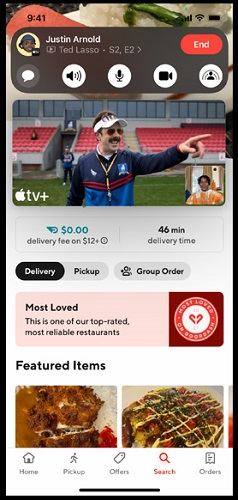
Entonces ¿Cómo puedes compartir pantalla en FaceTime desde un iPhone? a continuación te lo explicamos de forma breve.
- Si quieres usar SharePlay, entonces asegúrate de haber descargado iOS 17/16/15.
- Ahora inicia FaceTime y comienza una llamada con tus amigos.
Una vez en la llamada simplemente debes tocar el botón de SharePlay en la parte superior derecha de la pantalla y después toca en "Compartir mi pantalla".

- Ahora minimiza la llamada y ve hasta una de las aplicaciones compatibles con SharePlay y compártela con el contacto que hace la llamada. Un ejemplo es elegir una película.
- Para volver al panel de control en FaceTime debes tocar el icono de compartir en la esquina superior izquierda.
Apenas hayas SharePlay venga con la siguiente actualización, entonces los pasos para usarse pueden cambiar, pero no serán muy distintos, igual puedes estar atento a nuestra web para obtener la mejor información.
Trucos: Cómo solucionar el problema de FaceTime no funciona en iOS 17/16/15
No eres el único al que FaceTime no le corre, son varios usuarios los que se quejan sobre este problema desde que salió iOS 17/16/15. En caso de no poder compartir la pantalla durante FaceTime en iPhone, entonces puede estar ocurriendo algo que lo impide. En este apartado te hablaremos de Tenorshare ReiBoot que es un software que te permite reparar iOS y por supuesto este error. Este software básicamente puede solucionar más de 150 problemas y está dedicado solo a dispositivos iOS. No te preocupes, no borrará ningún dato. .
- Primero debes descargar Tenorshare ReiBoot y después instalarlo en tu computadora. Apenas se haya instalado debes iniciarlo y conectar el iPhone o dispositivo iOS con su cable USB.
En la pantalla inicial vas a ver un botón de "Empezar", debes hacer clic sobre este para seguir.

Ahora debes hacer clic en "Reparación estándar".

Descarga el archivo de firmware en el escritorio.

Empieza la Reparación Estándar y comienza a resolver el problema de Facetime. Una vez finalizado tu dispositivo empezará a funcionar sin problema.

Conclusión
Ya sabes que el lanzamiento oficial de SharePlay pronto estará en tu dispositivo y todos los usuarios de Apple podrán disfrutarlo. Pero ¿Qué piensas tú? ¿Crees que el nuevo FaceTime será un software competitivo para las videoconferencias empresariales y personales? Deja tus comentarios abajo.
- Repara 150+ problemas y errores iOS 18 en iPhone, iPad y iPod.
- Funciona bastante bien en dispositivo se queda en logo manzana, pantalla negra, se queda en modo recuperación, se reinicia solo, falló al jailbreak iOS 18, etc.
- Restaura tu dispositivo de fábrica sin iTunes.
- Soporta todos los modelos de iPhone, iPad o iPod y el último iOS 18 y versiones anteriores.

ReiBoot for iOS
El software gratuito número 1 para reparación y recuperación del sistema iOS
Reparación rápida y sencilla